怎么免费把PDF转OFD,pdf转ofd的5个小妙招
- 来源: 金舟软件
- 作者:sumin
- 时间:2024-08-08 08:00:01
随着数字化和信息化的快速发展,PDF和OFD这两种文件格式在我们的日常生活和工作中变得越来越常见。PDF作为一种广泛使用的文档格式,具有跨平台、不易编辑的特点;而OFD则是中国国家标准的电子文档格式,主要用于政府和企业内部文件的处理。有时,我们可能需要将PDF文件转换为OFD格式,以满足特定的需求。那么,如何免费地将PDF转换为OFD呢?

一、了解PDF与OFD的差异
在进行转换之前,我们首先需要了解PDF与OFD这两种格式之间的主要差异。PDF主要侧重于文档的呈现效果,而OFD则更侧重于文档的结构化和可编辑性。因此,在进行转换时,我们需要确保转换后的OFD文件能够保持原PDF文件的内容和结构。
二、选择适合的转换工具
目前市面上有很多PDF转OFD的转换工具,其中一些是免费的。我们可以选择如“金舟OFD转换器”这样的正规软件,或者使用像“Adobe Acrobat”这样的专业软件。
方法一:使用金舟OFD转换器
步骤1:双击运行金舟OFD转换器,页面点击【其他转OFD】功能;
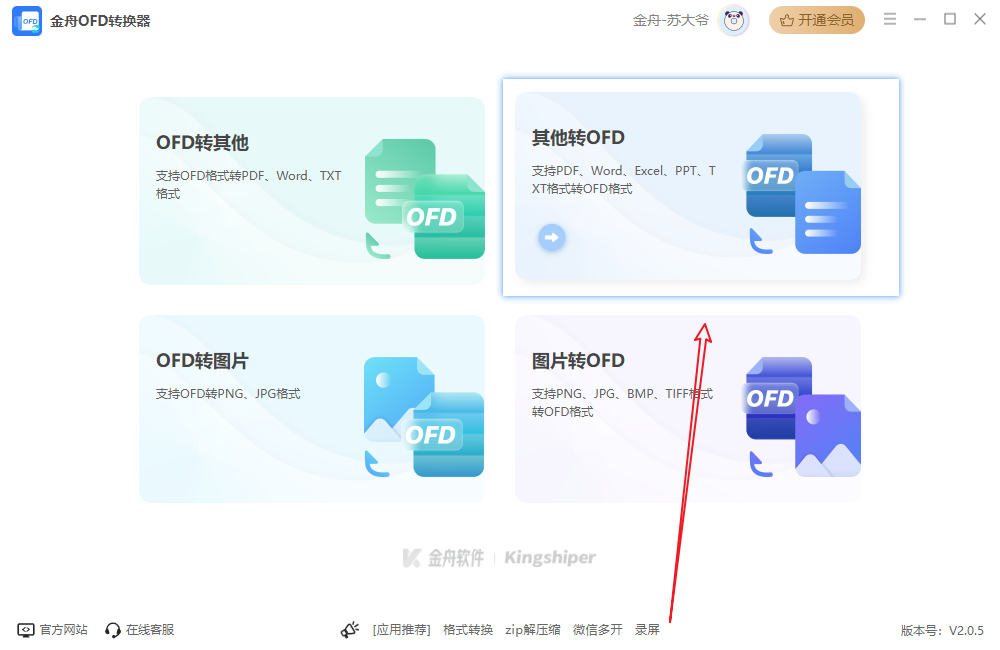
步骤2:通过点击【添加文件/文件夹】按钮手动添加文件,或者直接拖拽PDF文件添加也是可以的。

步骤3:直接点击【批量转换】,进行文件格式转换过程中。
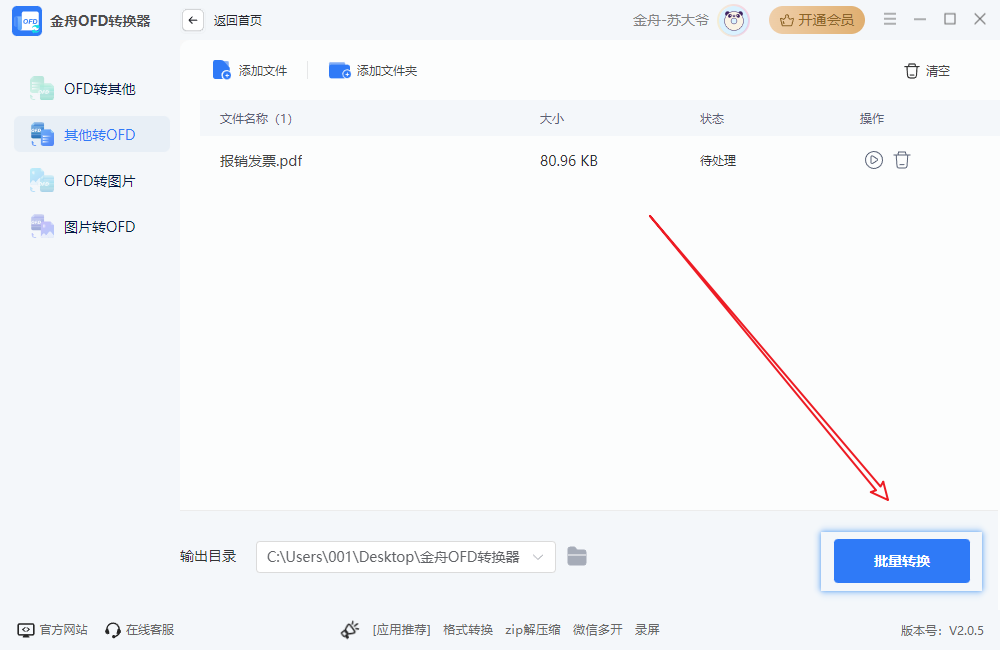
步骤4:转换完成,会弹出相应的提示窗口,点击【前往导出文件夹】进行查看。
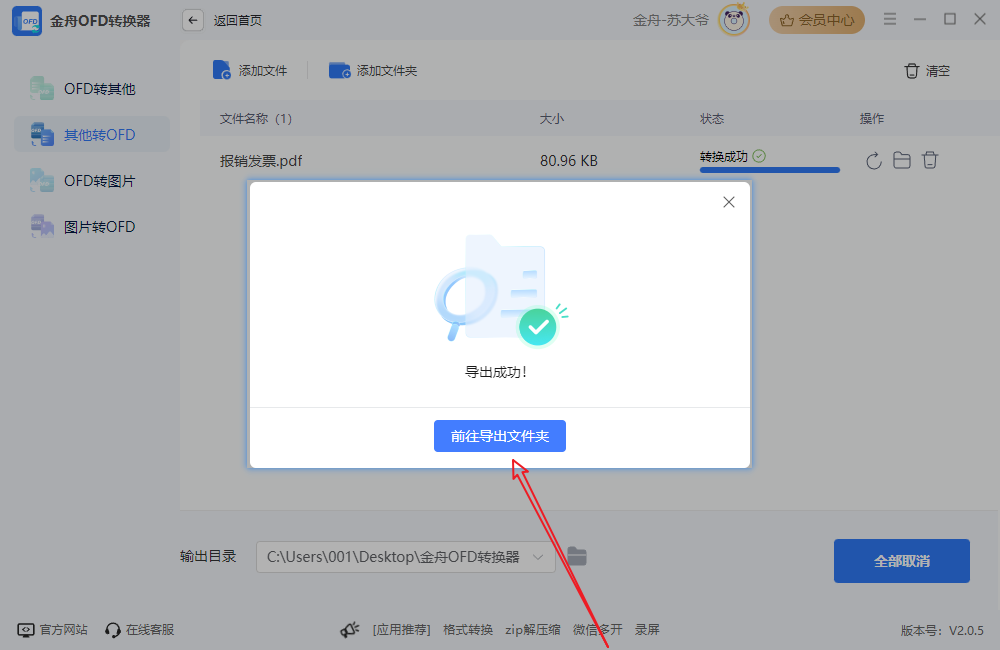
步骤5:以下就是转换成功之后的文件格式,可以直接点击进行查看。
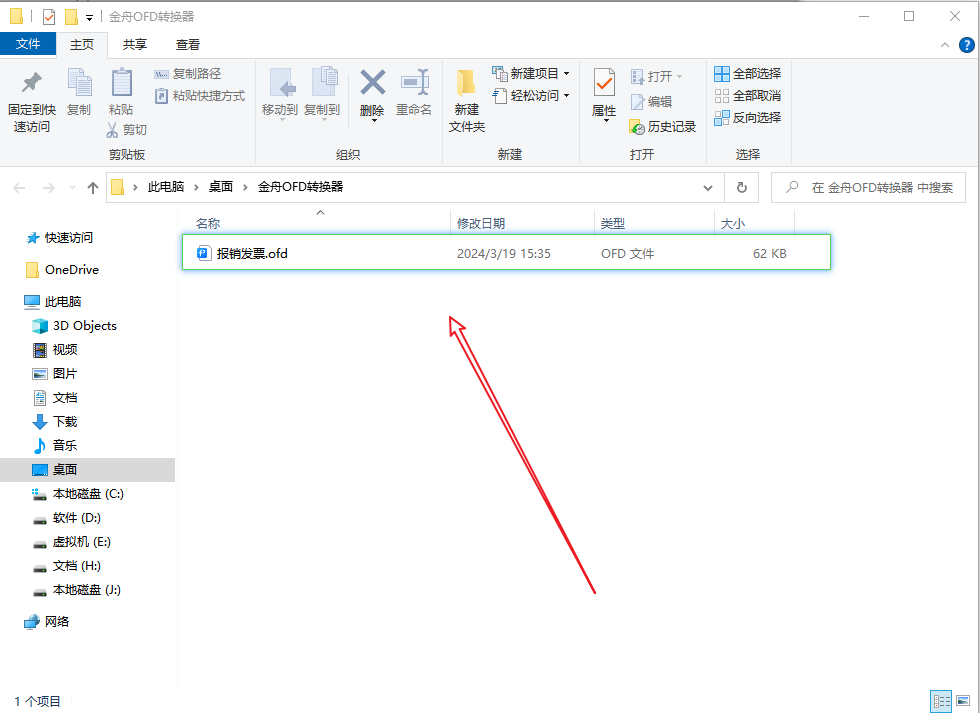
方法二:在线转换工具
互联网上提供了许多免费的PDF转OFD在线工具。用户只需上传PDF文件到指定网站,工具会自动将其转换为OFD格式并提供下载链接。这种方法无需安装任何软件,但需要注意文件的安全性和隐私保护。
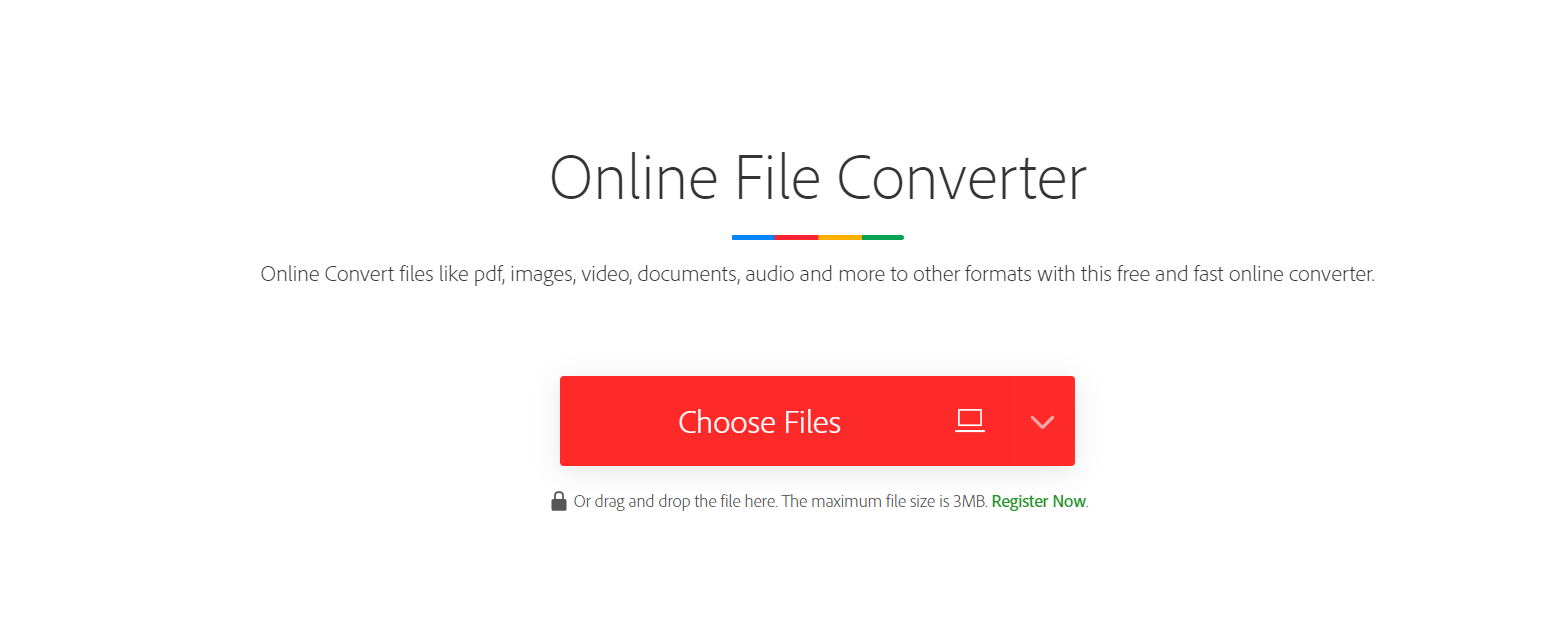
方法三:使用OFD阅读器或编辑器的导入功能
一些OFD阅读器或编辑器支持导入PDF文件并转换为OFD格式。用户可以在这些软件中打开PDF文件,然后选择另存为OFD格式。这种方法转换后的文件通常能保持较高的格式一致性。
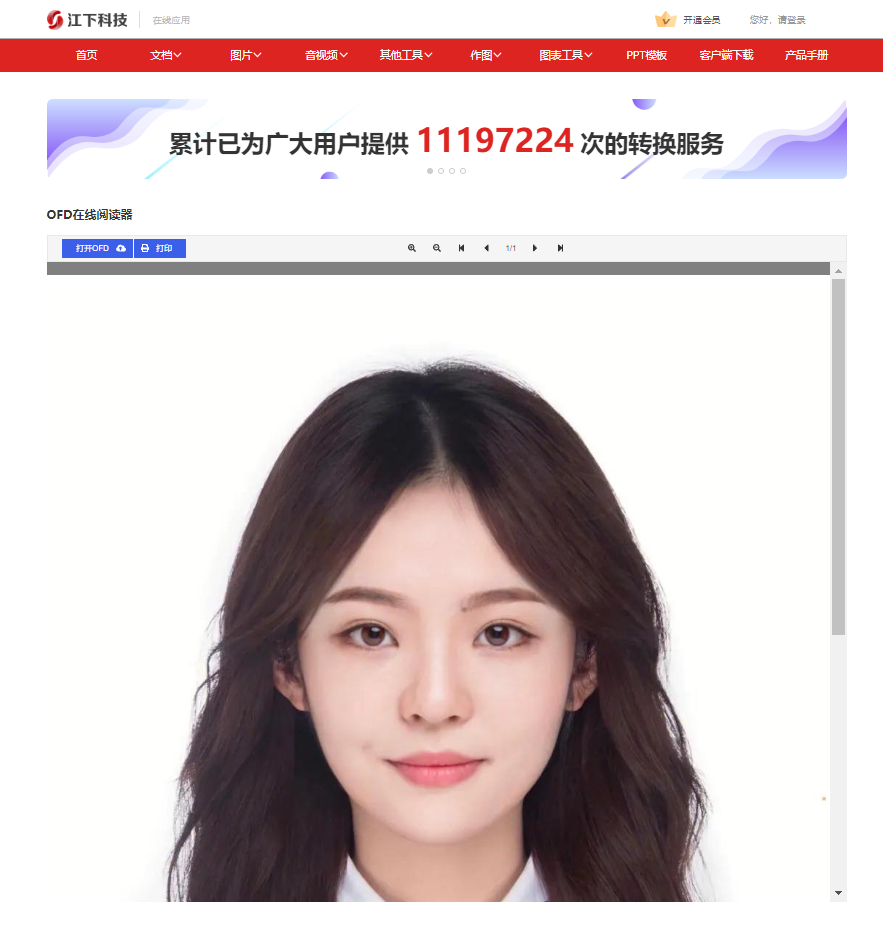
方法四:基于开源库的自定义转换
对于熟悉编程的用户,可以利用开源的PDF和OFD处理库进行自定义的PDF转OFD转换。例如,使用PDFBox或iText等PDF处理库读取PDF文件内容,然后使用OFD相关的开源库进行内容写入和格式调整。
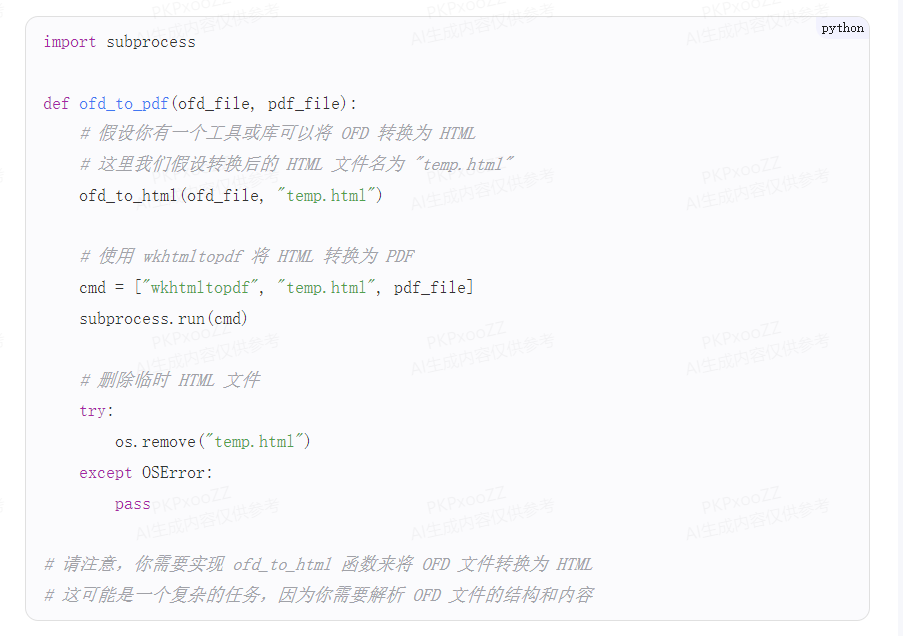
方法五:手动转换
对于简单的PDF文件,用户也可以尝试手动转换。例如,使用文本编辑器打开PDF文件(注意:PDF文件通常是二进制格式,需要专门的工具才能编辑),然后将其内容复制到一个OFD编辑器中,手动调整格式和布局。这种方法虽然繁琐,但可以作为其他转换方法的补充。
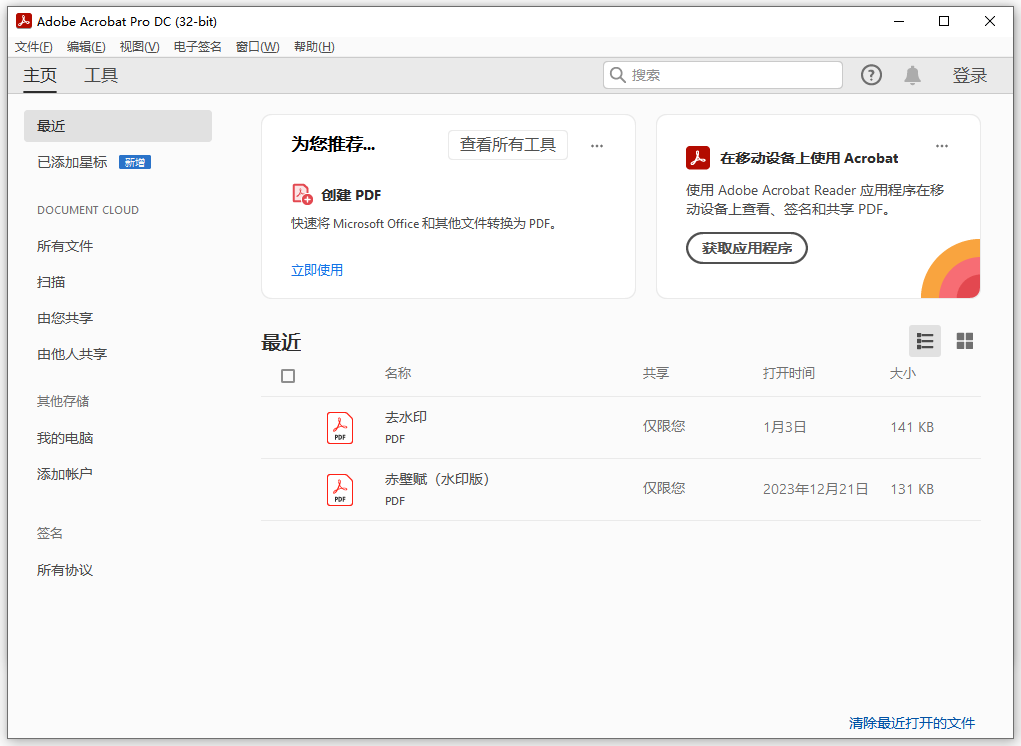
四、注意事项
① 文件安全性:在使用在线转换工具时,我们需要注意文件的安全性。确保选择的工具是可靠的,避免上传敏感或机密文件。
② 文件质量:不同的转换工具生成的OFD文件质量可能会有所不同。如果转换后的文件出现排版混乱、内容丢失等问题,我们可以尝试使用其他工具或调整转换设置。
③ 文件格式兼容性:虽然OFD是国家标准的电子文档格式,但在某些情况下,某些软件或设备可能不支持OFD格式。因此,在转换前,我们需要确认目标软件或设备是否支持OFD格式。
通过以上步骤和注意事项,我们就可以免费地将PDF文件转换为OFD格式了。希望这篇文章能对你有所帮助!
推荐阅读:






























































































 官方正版
官方正版
 纯净安全
纯净安全








